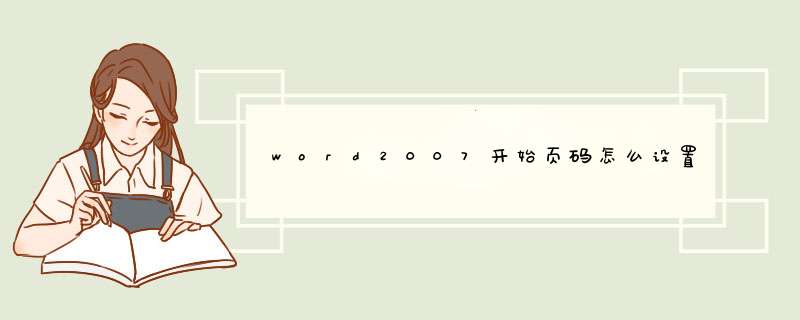
工具/原料:word2007软件:
1打开word文档,单击“插入”菜单下的“页码”命令,打开下拉列表,单击“设置页码格式”命令,如下图:
2在d出的“页码格式”对话框中,单击“编号格式”右侧的下拉按钮,选择编号格式,在“页码编号”下方,选择“续前节”或者选择“起始页码”,输入起始页码,本例中设置“起始页码为1”,单击“确定”按钮,如下图:
3单击“插入”菜单,单击“页码”命令,打开下拉列表,指向“页面底端”命令,在打开的页码类型中单击“普通数字2”类型,如下图:
4双击空白处退出编辑,即可在页脚中部插入页码,如下图:
具体步骤如下:
1、打开一个Word2007文档,把光标移动到要开始设置页码的那一页的最前面(以下以第二页为例)
2、点击上面菜单栏的页码布局,选择分隔符—分节符,再选择下一页。
3、这时会看到在光标前面出现一个空白页。选择菜单栏的插入,选择页眉—编辑页眉。
4、文档会出现页眉页脚,在上面页眉页脚的菜单中选择转至页脚,光标到了页脚处,再点击链接到前一条页眉。此时文档页眉页脚右边的字(与上一节相同)消失。点击保存。
5、点击菜单栏页眉页脚栏中的页码,点击设置页码格式,在随后出现的窗口上选择起始页码,点确定,点保存即可。
1打开要插入页码的文档,一个正规的论文或报告一般都有封面,目录和正文,我们是要在正文出插入页码2把光标移到你要插页码的那一页的最前面,如下图:
3点击”页面布局“,然后是”分隔符“,再是”分节符“,最后点击”下一页“,这样的结果是多出了一也空白的
4把光标移到刚多出来的那一页的最前面,按delete
依次点击”插入“,”页码“,”页面低端“,”普通数字2“
5在”页眉和页脚工具“标签页中,单击”链接到前一条页眉“,使它处于灰色状态,点击”关闭页眉页脚“
6依次单击”插入“,”页码“,
”设置页码格式“,在”页码编号“中勾上”起始页码“
最后”确定“
7再次依次单击”插入“,”页码“,选择自己喜欢的页码格式,插入即可
双击封面或者目录页脚部分,删除页码,然后再单击目录,目录会变色,变色之后,右单击,选择”更新域“,然后选择”只更新页码“,确定
欢迎分享,转载请注明来源:内存溢出

 微信扫一扫
微信扫一扫
 支付宝扫一扫
支付宝扫一扫
评论列表(0条)